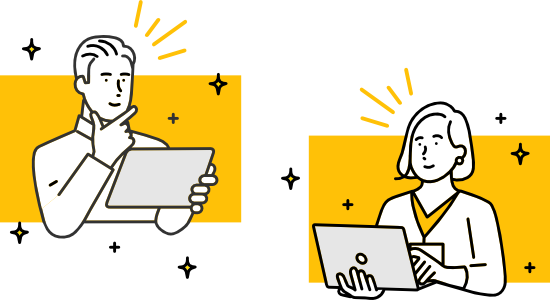画像を90度回転させる方法
2014/06/20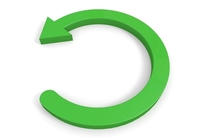
リウムでは常々サロン・お店のホームページには、プロの技術知識を生かしたコラムをどんどん書いて、お客様の信頼を高めファンになってもらいましょうとお伝えしています。
そしてそのコラムも、同じ内容であれば画像がある方が、よりわかりやすくメリハリがつきます。
お使いのブラウザが Internet Explorer10以上など新しめのものをご利用の場合、ドラッグアンドドロップ操作で簡単に画像の貼り付け操作が行えます。
ドラッグアンドドロップって、なんぞや?と申しますと、↓の説明動画をご覧ください。

PCの中の貼り付けたい元画像をドラッグ(マウスの左ボタンをクリックしたままにすること)して、リウムスマイル!の「ここに画像ファイルをドロップしてください」のところまで持って行って、ドロップ(マウスのボタンを離す)だけです。
つまり、画像をつまんでポイッとするだけ
ただ、元の写真がこんな風↓横を向いちゃってて、回転させたいという時もあると思います。

この画像を左に90度回転させる手順をご説明します。

1.回転したい画像をマウスでクリック
2.本文エディタ上部の「画像」ボタンをクリック

1.アップロードファイル管理画面が開きますので、対処画像の「鉛筆」ボタンをクリック

1. 回転欄の「左90°」をクリック
2.画像が希望通り回転したら、「元画像を上書きする」をクリック

1.アップロードファイル管理画面に戻りますので、先ほど回転させた画像をクリック

以上で、本文に差し込んだ画像の回転が完了です。
参考リンク>>>ホームページパーツ本文中に画像を貼り付ける方法
参考リンク>>>画像の拡大、縮小、回転、反転、切り取り、加工をする